3 façons de modifier un shell par défaut d'un utilisateur dans Linux
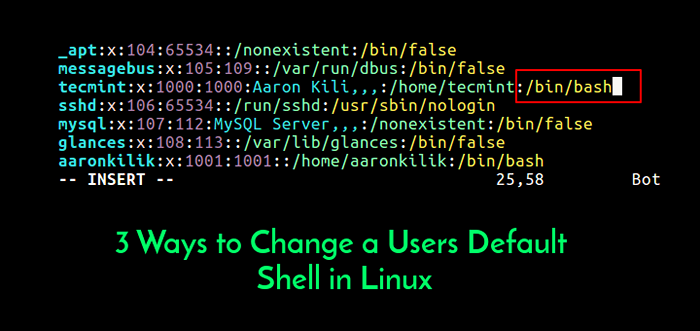
- 2520
- 614
- Jeanne Dupont
Dans cet article, nous décrire comment changer le shell d'un utilisateur dans Linux. Le shell est un programme qui accepte et interprète les commandes; Il existe plusieurs coquilles telles que Bash, SH, KSH, ZSH, FISH et de nombreuses autres coques moins connues disponibles sur Linux.
Frapper (/ bac / bash) est un shell populaire sur la plupart sinon tous les systèmes Linux, et c'est normalement le shell par défaut pour les comptes d'utilisateurs.
Lire aussi: 5 Shels open source les plus fréquemment utilisés pour Linux
Il y a plusieurs raisons de modifier le shell d'un utilisateur dans Linux, y compris les éléments suivants:
- Pour bloquer ou désactiver les connexions utilisateur normales dans Linux à l'aide d'un shell nologine.
- Utilisez un script ou un programme de wrapper shell pour connecter les commandes utilisateur avant d'être envoyées à un shell pour exécuter. Ici, vous spécifiez l'emballage de shell comme shell de connexion d'un utilisateur.
- Pour répondre aux demandes d'un utilisateur (veut utiliser un shell spécifique), en particulier ceux qui ont des droits administratifs.
Lors de la création de comptes d'utilisateurs avec UserAdd ou AddUser Utilities, le --coquille L'indicateur peut être utilisé pour spécifier le nom du shell de connexion d'un utilisateur autre que celui spécifié dans les fichiers de configuration respectifs.
Un shell de connexion est accessible à partir d'une interface de texte ou via un SSH à partir de la machine Linux distante. Cependant, si vous vous connectez via une interface utilisateur graphique (GUI), vous pouvez accéder au shell à partir d'émulateurs terminaux comme x final, konsole et beaucoup plus.
Lisons d'abord tous les shells disponibles sur votre système Linux, tapez.
# chat / etc / coquilles / bin / sh / bin / bash / sbin / nologin / bin / tcsh / bin / csh / bin / dash
Avant de continuer plus loin, notez que:
- Un utilisateur peut changer son propre shell en n'importe quoi: qui doit cependant être répertorié dans le / etc / coquilles déposer.
- Seule racine peut exécuter un shell non répertorié dans / etc / coquilles déposer.
- Si un compte a un shell de connexion restreint, alors seule racine peut modifier le shell de cet utilisateur.
Discutons maintenant de trois façons différentes de modifier le shell utilisateur Linux.
1. Utilitaire Usermod
UserMod est un utilitaire pour modifier les détails du compte d'un utilisateur, stocké dans le / etc / passwd fichier et le -s ou --coquille L'option est utilisée pour modifier le shell de connexion de l'utilisateur.
Dans cet exemple, nous vérifierons d'abord les informations du compte de l'utilisateur Tecmint pour afficher son shell de connexion par défaut, puis changer son shell de connexion à partir de / bac / sh pour / bac / bash comme suit.
# grep tecmint / etc / passwd # Usermod --shell / bin / bash tecmint # grep tecmint / etc / passwd
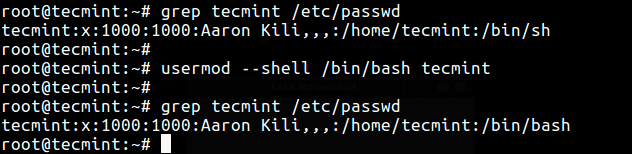 Modifier le shell utilisateur à l'aide de userMod
Modifier le shell utilisateur à l'aide de userMod 2. utilitaire BSHS
shirt est un utilitaire de ligne de commande pour modifier un shell de connexion avec le -s ou -coquille option comme celle-ci.
# grep tecmint / etc / passwd # shsh --shell / bin / sh tecmint # grep tecmint / etc / passwd
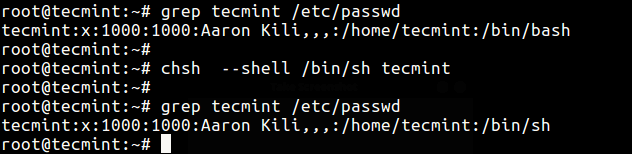 Modifier le shell utilisateur à l'aide de CHSH
Modifier le shell utilisateur à l'aide de CHSH Les deux méthodes avant tout modifient le shell spécifié dans / etc / passwd fichier que vous pouvez modifier manuellement comme dans la troisième méthode ci-dessous.
3. Modifier le shell utilisateur dans / etc / le fichier passwd
Dans cette méthode, ouvrez simplement le / etc / passwd Fichier à l'aide de l'un de vos éditeurs de texte de ligne de commande préférés et modifiez un shell d'utilisateurs spécifique.
# vi / etc / passwd
 Modifier le shell utilisateur dans le fichier passwd
Modifier le shell utilisateur dans le fichier passwd Lorsque vous éditez, enregistrez et fermez le fichier.
N'oubliez pas de lire ces sujets connexes:
- Comprendre les fichiers d'initialisation du shell et les profils d'utilisateurs dans Linux
- Comprendre les conseils de script de shell Linux et de base - Partie I
- Comment écrire et utiliser des fonctions et des bibliothèques de shell personnalisés
- Comprendre différentes classifications des commandes de shell et leur utilisation
Dans cet article, nous avons décrit diverses façons de modifier le shell d'un utilisateur dans Linux. Pour partager toutes les réflexions avec nous, utilisez la section des commentaires ci-dessous.
- « Comment installer Ubuntu via un serveur PXE à l'aide de sources de DVD locales
- Renommez tous les fichiers et noms de répertoires en minuscules dans Linux »

